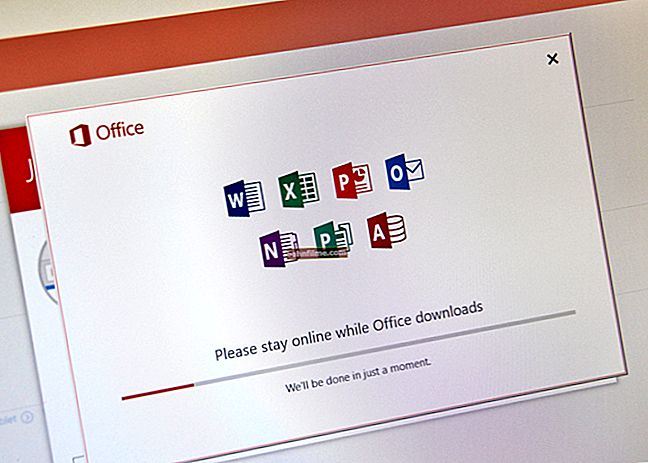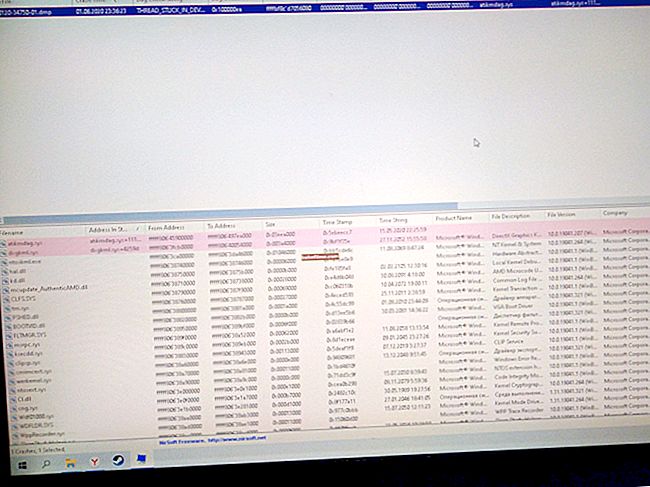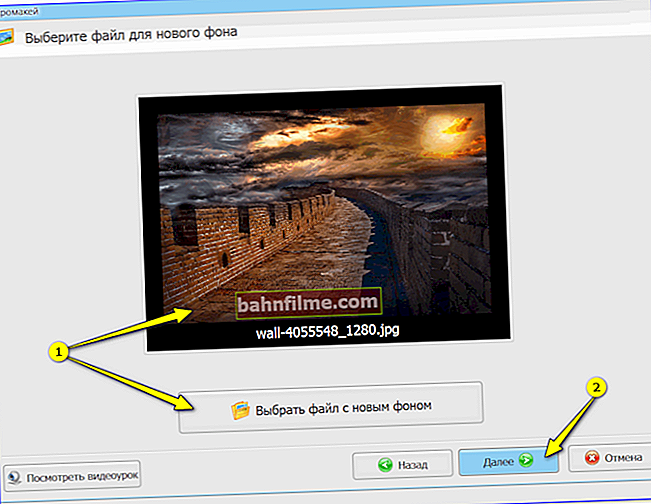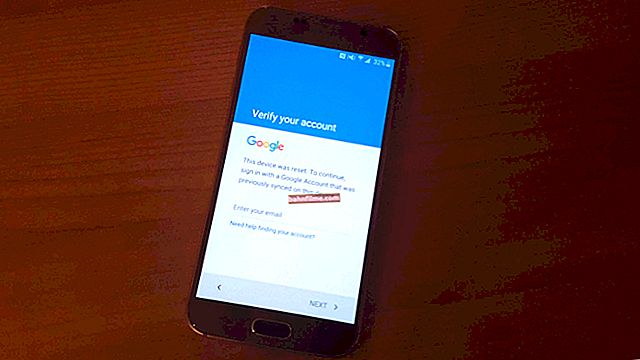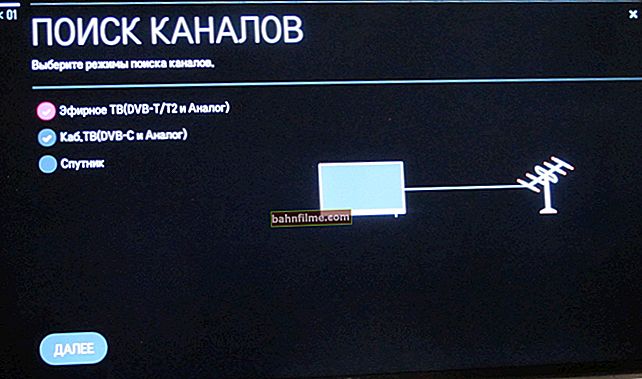Корисничко питање
Здраво.
Изгубио сам Интернет (жута икона узвика у Виндовс траци светли), а у прегледачу, када покушам да отворим било коју страницу, исписује се грешка „Не могу да пронађем ДНС адресу“. Не знам шта да радим, како да исправим грешку и вратим Интернет.
Покушао сам да покренем чаробњак за мрежну дијагностику - али то је створило грешку да ДНС сервер не реагује. Молим те, дај ми решење ...
Хвала унапред, Андреи.
Добар дан!
Морам да кажем да је таква грешка прилично популарна, а узрок њеног настанка могу бити нетачне Виндовс поставке и проблеми вашег Интернет провајдера.
У овом чланку ћу анализирати све најосновније, због чега се појављује ова грешка и даћу препоруке за њихово уклањање. 👌
Тако...
*
Како се носити са ДНС сервером који не реагује на грешку
КОРАК 1: поново покрените рутер и рачунар. Покрените дијагностику за мрежне проблеме
Без обзира на то колико су савети тривијални, и даље је прво што препоручујемОсвежи лаптоп / рачунар и рутер (ако га имате (многи добављачи га сада стављају „аутоматски“ при повезивању)).

Да бисте искључили лаптоп, притисните дугме за напајање 10-15 секунди.
👉 Белешка: да бисте поново покренули Ви-Фи рутер, само га искључите из напајања на 15-20 секунди. За овај случај постоји и специјални случај на кућишту уређаја. дугме.
Након поновног покретања, препоручујем покретање дијагностике за мрежне проблеме (често решава многе проблеме са приступом Интернету). 👉 За покренути дијагностику - кликните десним тастером миша на икону Интернета у фиоци  и у искачућем менију изаберите "Решавање проблема" (погледајте снимак екрана испод).
и у искачућем менију изаберите "Решавање проблема" (погледајте снимак екрана испод).

Дијагностиковање мрежних проблема
Резултат дијагностике може бити непредвидљив: у мом случају се грешка поново појавила (пример на снимку екрана испод). Али без обзира на то, прилично често након поновног покретања - мрежа почиње да ради у нормалном режиму ...

Поново дијагностика / грешка Виндовс мреже!
*
КОРАК 2: повежите други уређај
Ако користите рутер (рутер), покушајте да повежете други уређај (на пример, лаптоп, телефон итд.) Са Ви-Фи мрежом.
Важно проверавати - да ли ће на овом уређају постојати Интернет веза, да ли постоје грешке повезане са ДНС сервером. Ако је проблем у одређеном рачунару / лаптопу, тада ће мрежа функционисати као и обично на другим уређајима.
Да бисте то проверили, успут можете чак и уобичајени телефон да повежете на Ви-Фи мрежу (рецимо). Такође можете покушати да искључите рутер и повежете интернет кабл директно на мрежну картицу рачунара.
👉 Белешка!
Поставке и параметри које треба подесити да би Интернет функционисао - погледајте уговор са Интернет провајдером. Све опсежне информације треба да буду тамо.
У овом случају, највероватније ћете морати да креирате ПППоЕ везу (* зависи од тога како је изграђена мрежа вашег ИСП-а). Како да направите ПППоЕ везу 👉 можете сазнати у једном од мојих чланака.
*
КОРАК 3: да ли су мрежне поставке тачне. Аутоматско преузимање ДНС-а
Идемо на главно!
ДНС проблеми и грешке најчешће се јављају због неверни (изгубљена) подешавања мрежне везе. Стога предлажем да их прво проверите!
Да бисте видели све мрежне везе, кликните на ПОБЕДА + Р., унесите у ред „Отвори“ команданцпа.цпл и притисните Ентер (као на снимку екрана испод).

нцпа.цпл - Погледајте све мрежне везе
Следеће што требате отворена својства везу преко које приступате Интернету.
Најчешће је било "Бежична мрежа веза" (ако је инсталиран рутер и креира се Ви-Фи веза, чешће на преносним рачунарима), или „ЛАН веза“ (Етхернет) - ако је рачунар повезан на Интернет мрежним каблом.

Својства везе
Затим треба да изаберете линију „Интернет протокол верзија 4 (ТЦП / ИПв4)“ и отвори га својства ... Погледајте снимак екрана испод.

Својства Интернет протокола верзије 4
На картици „Опште“ морате да наведете ИП адресу и ДНС сервере. Овде могу бити две ситуације:
- 👉 прво - само поставите клизаче у положај да аутоматски добију ИП адресу и ДНС сервере (као што имам на снимку екрана испод). Иначе, већина Интернет провајдера га има (не стварају непотребне проблеме кориснику 👌). Али постоје изузеци, видети доле;
- 👉 друго - потребно је да наведете одређену ИП адресу и одређене ДНС сервере. Шта треба да назначите: потребно је да погледате свој уговор са добављачем Интернета (или да проверите са њим). Ако ове податке унесете погрешно (или ако су промењени), Интернет неће радити за вас!

Аутоматски прибавите адресе ДНС сервера
*
4. КОРАК: покушајте да инсталирате Гоогле ДНС
Дешава се да Интернет провајдери (најчешће мали) имају погрешне ДНС сервере (што није добро). Јасно је да су Гоогле-ови ДНС сервери бржи, бесплатнији и много стабилнији.
Стога, региструјући их у подешавањима везе, често можете брзо да вратите нормалан рад Интернета. Морате их регистровати у својства мрежна веза (како отворити ове особине - описано у претходном кораку ☝).
👉 Да помогне!
Како променити ДНС у оперативном систему Виндовс и како одабрати најбржи јавни ДНС сервер.
ДНС сервери:
8.8.8.8
8.8.4.4
Ако имате Ви-Фи рутер - онда би било исправније написати овако:
192.168.1.1 (или 192.168.0.1 или 192.168.10.1 - регистрована је ИП адреса рутера);
8.8.8.8

ДНС сервери од Гоогле-а
*
КОРАК 5: Покушајте да очистите ДНС кеш меморију (и остале параметре) на командној линији
Ретко је када се решите ДНС грешке брисањем кеш меморије. То се може учинити из командне линије 👉, отворене као администратор.
Да бисте отворили командну линију са администраторским правима, потребно је:
- покрените менаџер задатака (комбинација тастера Цтрл + Схифт + Есц или Цтрл + Алт + Дел) ;
- у менаџеру задатака кликните датотека / нови задатак ;
- и у ред „Отвори“ представити ЦМД , тик „Направите задатак са администраторским правима“ и притисните Ентер.

ЦМД као администратор
Даље, морате извршити следеће команде једну по једну (након сваке од њих треба притиснути Ентер):
- ипцонфиг / флусхднс
- ипцонфиг / регистерднс
- ипцонфиг / релеасе
- ипцонфиг / обнови

ЦМД - унесите једну по једну 4 команде
По завршетку ове 4 команде, поново покрените рачунар / лаптоп.
*
КОРАК 6: проверите услугу ДНС клијента - да ли ради на Виндовс-у
Такође треба да проверите да ли је услуга ДНС клијента покренута на Виндовс-у (подразумевано би требало да ради, али никад се не зна ...).
Да бисте то урадили, притисните комбинацију тастера ПОБЕДА + Р.и унесите командууслуге.мсц, притисните ентер.

Услуге отварања - сервицес.мсц (универзални метод)
Затим би требало да се појави прозор са услугама у оперативном систему Виндовс - пронађите услугу „ДНС клијент“ 👇. Мора се отворити (напомена: само двапут кликните на њега левим тастером миша).

Услуга ДНС клијента
Даље, у својствима услуге подесите тип аутоматског покретања, а на статусној траци проверите да ли је услуга покренута (ако не, покрените је!). Погледајте снимак екрана испод.

Покрећемо услугу, постављамо аутоматски старт
Затим поново покрените рачунар.
*
КОРАК 6: нема управљачких програма за мрежну картицу
Ако немате управљачке програме за мрежну картицу (преко које имате везу са мрежом), тада уопште нећете имати Интернет (а ДНС грешка у овом случају се по правилу не појављује често .. .).
Да бисте сазнали да ли имате управљачке програме за мрежну картицу, отворите 👉 Девице Манагер. Да бисте то урадили, кликните ПОБЕДА + Р.и унесите командудевмгмт.мсц.

Покретање управитеља уређаја - девмгмт.мсц
Затим погледајте да ли имате уређаје насупрот којима светли жути знак ускличника (најчешће се налазе у одељку „Остали уређаји“). Ако постоје такви уређаји, потребно је ажурирати управљачке програме за њих.

Менаџер задатака - нема управљачких програма за Етхернет контролер (односно за мрежну картицу)
Генерално, тема ажурирања управљачких програма је прилично опсежна, па овде предлажем да се упознате са мојим претходним чланцима, тамо је све написано! Линкови испод.
👉 Да помогне!

1) Софтвер за ажурирање управљачких програма - најбољи: ТОП 20 / оцена!
2) Како правилно инсталирати управљачке програме на рачунар, лаптоп.
3) Како пронаћи и инсталирати управљачки програм за непознати уређај.
*
КОРАК 7: да ли су ваш антивирус и заштитни зид правилно конфигурисани
Неријетко се појављује грешка у којој се наводи да су ДНС сервери престали да реагују након инсталирања / поновне инсталације антивирусног и сигурносног софтвера.
Такође, ово се може приметити када омогућите највиши могући ниво заштите код неких антивирусних производа.

Онемогућите Аваст антивирус на 1 сат
Стога је овде препорука једноставна - покушајте привремено да онемогућите (или чак уклоните) антивирус (заштитни зид). Ако грешка престане да се појављује, мислим да је вредно променити антивирус или поставити оптимална подешавања у њему ...
*
КОРАК 7: Обратите се својој ИСП подршци
И на крају, али не најмање важно, ако све наведено не успе, покушајте да пријавите проблем свом добављачу Интернет услуга. Могуће је да је проблем на њиховој страни ...

Провидер меме
ПС 1
Ако ИСП каже да је са његове стране све „у реду“, покушајте да вратите Виндовс (ако постоје контролне тачке, до датума када је све функционисало).
Како сазнати које су тачке и како започети опоравак можете сазнати у овом чланку (чланак релевантан за Виндовс 7/8/10).
ПС 2
Ако неко има алтернативно решење за ову грешку, испустите неколико редова у коментаре. Хвала унапред.
Желим вам пријатан дан!
👋
Прво објављивање: 28.10.2017
Исправка: 15.01.2020